Devi passare a un ramo diverso, ma non sei pronto per eseguire il commit delle modifiche apportate nel ramo corrente? Puoi mettere da parte le modifiche e tornarci in un secondo momento.
È possibile in Git, indipendentemente dal fatto che utilizzi GitHub o un altro servizio di hosting.
Perché nascondere le modifiche?
Riporre le modifiche è un ottimo modo per tenere il passo con il lavoro attuale senza impegnarle nel ramo di lavoro. Ciò ti consente di lavorare tra più rami senza apportare modifiche.
Ci sono diversi casi in cui potrebbe essere necessario riporre le modifiche. Diciamo, ad esempio, che stai lavorando sul ramo A. Tuttavia, c’è un grave bug nel codice del ramo B che richiede la tua immediata attenzione. Devi passare al ramo B per correggere il bug, ma non sei pronto per eseguire il commit del lavoro che hai svolto nel ramo A.
Grazie a git stash, puoi riporre le modifiche nel ramo A senza spingerle, passare e correggere il bug nel ramo B, quindi tornare al ramo A e riprendere da dove eri rimasto.
Come riporre le modifiche
Puoi nascondere le modifiche eseguendo un semplice comando. Prima di farlo, tuttavia, puoi eseguire un comando diverso per vedere esattamente cosa riporrai. Nel tuo ramo di lavoro, esegui questo comando:
stato git
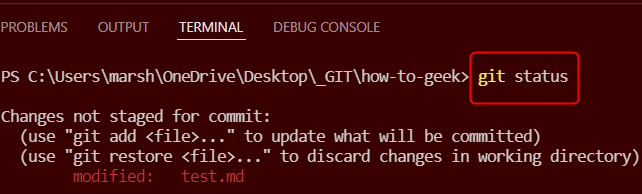
Questo ti mostrerà sia le modifiche a fasi che non a fasi che hai apportato nel tuo ramo. Nel nostro caso, abbiamo modificato il file “test.md”. Tieni presente che git stash conserverà sia le modifiche in scena che quelle non in scena.
Ora che hai esaminato ciò che verrà nascosto, esegui questo comando per riporre le modifiche:
git scorta
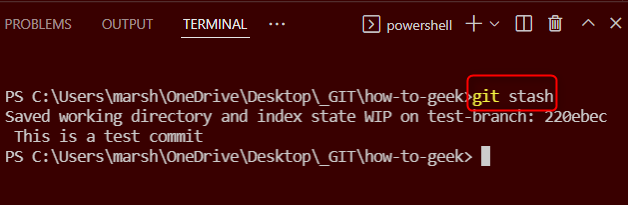
Una volta eseguita, riceverai un messaggio che informa che le tue modifiche sono state nascoste su <branch-name>. Il tuo ramo ora avrà l’aspetto di prima che tu apportassi le modifiche e ora è sicuro passare a un nuovo ramo.
Visualizza le modifiche nascoste
Se hai salvato più nascondigli, potresti voler vedere un elenco di questi prima di provare a recuperarne uno. Quando visualizzi un elenco delle tue scorte, prendi nota del nome della scorta che desideri recuperare e continua a lavorare.
Nel terminale, esegui questo comando:
git lista di scorta
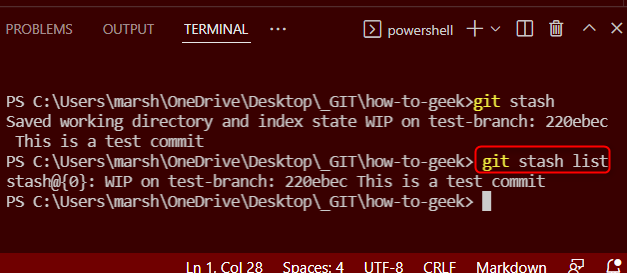
Verrà quindi restituito un elenco di nascondigli. Nell’esempio sopra, il nome della nostra scorta è stash@{0}. Il numero tra parentesi graffe è l’indice. Se hai più scorte sullo stesso ramo, il numero sarà diverso.

Se vuoi visualizzare i dettagli di una scorta, esegui:
git stash show
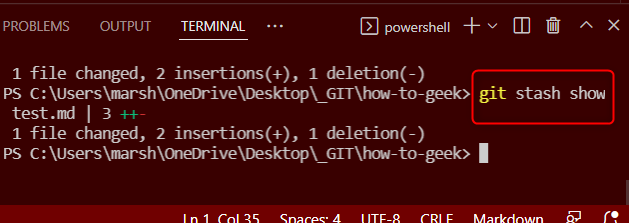
Puoi anche eseguire git stash show -pper visualizzare i risultati in formato diff.
Recupera le modifiche nascoste
Una volta che sei pronto per riprendere da dove eri rimasto, dovrai recuperare le modifiche nascoste. Ci sono due modi diversi per farlo. Un comando manterrà una copia delle tue modifiche nella scorta mentre la copierà anche nel tuo ramo di lavoro. L’altro copierà tutto sul tuo ramo di lavoro, ma rimuoverà tutto dalla scorta.
Per conservare una copia delle tue modifiche nella scorta e portarle anche nel tuo ramo di lavoro, esegui:
git stash si applica
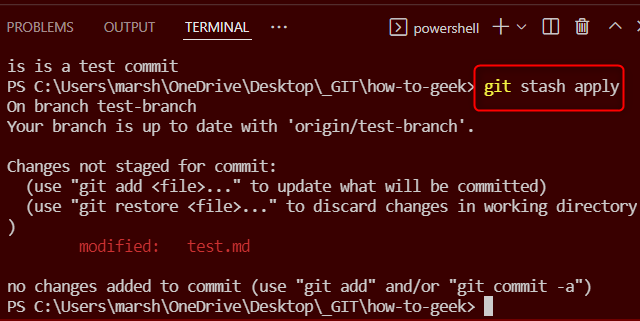
Per apportare le modifiche al tuo ramo di lavoro ma eliminare la copia della scorta, esegui:
git stash pop

Se ci sono più nascondigli su un singolo ramo, aggiungi semplicemente il nome del nascondiglio alla fine del comando.
Ora puoi continuare a lavorare con le modifiche precedenti. Dopo aver apportato tutte le modifiche necessarie al ramo e averlo unito al ramo principale, non dimenticare di eliminare il ramo per mantenere pulito il tuo repository !

